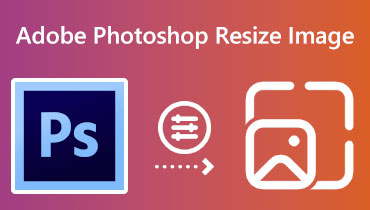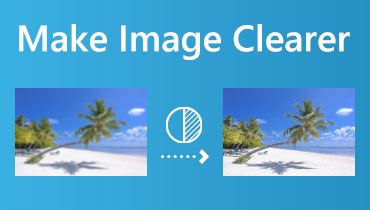Opdag, hvordan du reducerer SVF-filstørrelsen [100% fungerer]
Scalable Vector Graphics (SVG) er et vektorgrafik-filformat, der er meget udbredt i webdesignindustrien. Webdesignere bruger normalt dette billedformat til at designe logoer, berige webindhold og skabe animationer. SVG-filen er dog for stor, hvilket påvirker websidens indlæsningshastighed og afskrækker seere. Så hvordan reducerer man SVG-filstørrelsen? Dette indlæg giver dig en gratis og pålidelig SVG kompressor som kan hjælpe dig med at få den ønskede billedfilstørrelse. Hvad venter du på? Fortsæt med at læse og lær, hvordan du komprimerer SVG-filer.
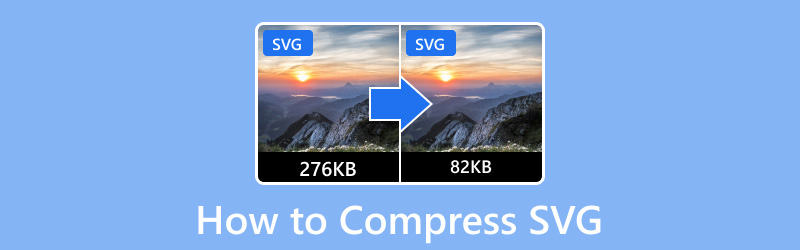
SIDEINDHOLD
Del 1. Bedste måde at komprimere SVG
Leder du efter en SVG-kompressor gratis til at hjælpe dig med at komprimere dine billedfiler? Overvej med det at vælge Vidmore Gratis billedkompressor online, som kan komprimere dine billedfiler gratis uden begrænsning. Det fungerer online, så du behøver ikke installere software på dit skrivebord for at komprimere billeder. Denne webbaserede billedkompressor har en begyndervenlig grænseflade, der gør det nemmere for begyndere eller professionelle at få adgang.
Vidmore Free Image Compressor Online understøtter PNG-, JPEG-, GIF- og SVG-formater. Som nævnt kan den komprimere og optimere SVG-filer med op til 80% og opretholde billeder i høj kvalitet. Bortset fra det kan den komprimere SVG-filer op til 60% af deres originale størrelse uden at ofre funktionerne og kvaliteten. Det giver dig også mulighed for at uploade flere SVG-filer på én gang og komprimere dem sammen. Efter komprimering vil dine uploadede SVG-filer blive slettet fra serveren for at beskytte dit privatliv.
Nedenfor er guiden til, hvordan man komprimerer SVG-filer ved hjælp af Vidmore Free Image Compressor Online:
Trin 1. Besøg Vidmore Free Image Compressor Online
Til at begynde med skal du gå til Vidmore Free Image Compressor Onlines officielle hjemmeside ved hjælp af din browser. Når du dirigeres til hovedgrænsefladen for den webbaserede billedkompressor, skal du begynde med at komprimere dine SVG-filer.
Trin 2. Upload SVG-filer til Vidmore Free Image Compressor Online
Her, i den midterste del af din skærm, kan du, som du bemærker, uploade 40 billeder, og hver skal have 5 megabyte. Derfor kan du uploade og komprimere mange SVG-filer samtidigt for at spare tid.
Tryk på (+) Log på midten af skærmen for at åbne din computermappe. Vælg derefter de SVG-filer, du vil gennemgå komprimeringsprocessen.
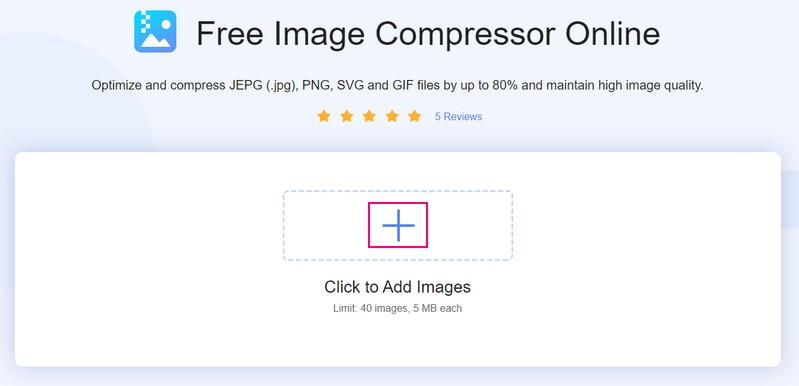
Trin 3. Download komprimerede SVG-filer
Når du tilføjer SVG-filerne, placeres de automatisk i kompressorsektionen. Som du kan se, når SVG-filerne er uploadet, komprimerer billedkomprimeringen straks billederne. Du vil se ordet Færdig dækket med grønt i dine SVG-filer på din skærm, hvilket betyder, at komprimeringen er fuldført. Det er et hint om, at den webbaserede billedkompressor med succes komprimerede dine SVG-filer.
Tryk på Download alt knappen for at gemme dine reducerede SVG-filer på dit skrivebord. Derefter vises en mappe, hvor dine komprimerede SVG-filer er placeret.
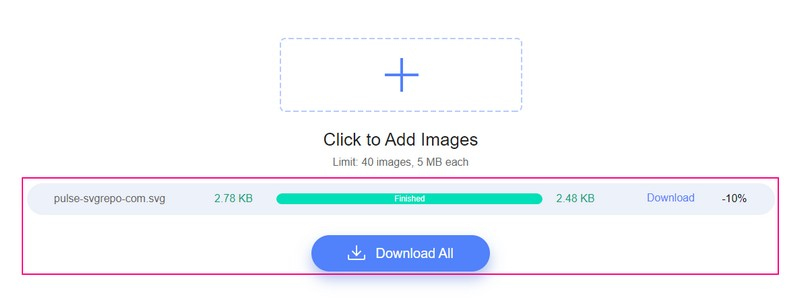
Del 2. Andre populære måder at komprimere SVG på
1. Compress-Or-Die - SVG Image Compressor
Compress-or-Die er en berømt online billedkompressor med JPEG, JPEG XL, GIF, PNG, WebP og SVG. Det tilbyder yderligere funktioner til at analysere og reparere dine billeder. Desuden kan den komprimere SVG for at opnå mindre filer, samtidig med at kvaliteten bevares maksimalt. Denne webbaserede billedkompressor kan hjælpe dig med at formindske dine SVG-illustrationer, logoer eller ikoner til den mindste filstørrelse og bedst mulige kvalitet.
Nedenfor er den måde, hvordan man komprimerer SVG online ved hjælp af Compress-or-Die:
Trin 1. Gå til Compress-Or-Dies officielle hjemmeside ved hjælp af din browser. Gå til den øverste menulinje, tag musen til Komprimer dit billede knappen og vælg SVG kompressor mulighed.
Trin 2. Klik på Vælg fil knappen for at åbne din skrivebordsmappe, og vælg den SVG-fil, du vil gennemgå komprimeringsmetoden. Derefter vil din valgte SVG-fil blive uploadet og behandlet på din skærm.
Trin 3. Efter kompressionsprocessen, som du kan se af 2,84 KB, det blev 2,28 KB efter kompressionen. Den har andre komprimeringsindstillinger, hvor du kan indtaste en Decimal præcision, Fjern bredde og højde, og mere. Udover det kan du ændre din komprimerede fils baggrund, hvis du vil. Når du er tilfreds, skal du klikke på Hent knappen for at gemme den komprimerede SVG-fil på din skrivebordsmappe.
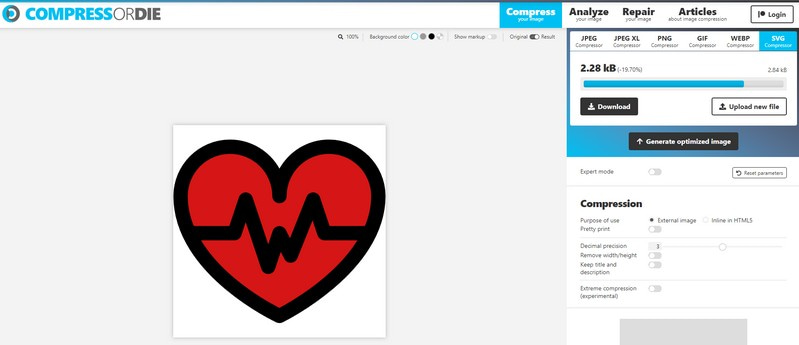
Fordele
◆ Den komprimerer automatisk uploadede billedfiler.
◆ Det giver brugerne mulighed for at ændre billedbaggrunden.
◆ Den har en mulighed, hvor brugerne kan se de originale og komprimerede billedfiler.
◆ Den har yderligere komprimeringsindstillinger.
Ulemper
◆ Det understøtter ikke batch-billedkomprimering.
◆ En hurtig internetforbindelse er nødvendig.
2. OCompress
OCompress lader dig komprimere billeder, lyd, videoer og dokumentformat, hurtigt og gratis. De understøttede billedformater er PNG, JPG, TIFF, GIF, WebP og SVG, på linje med billedkomprimeringen. Du har lov til at tilføje flere SVG-filer, og hver fil skal have 40 megabyte. Som nævnt kan det reducere størrelsen på SVG-filen uden at ofre billedets originale kvalitet ved at frakoble metadata med mere.
Nedenfor er trinene til, hvordan du formindsker SVG-filstørrelsen ved hjælp af OCompress:
Trin 1. Besøg OCompress officielle websted ved hjælp af dine browsere. På hovedgrænsefladen vil du se forskellige kompressorer; klik på Komprimer billede, og vælg Komprimer SVG fra listen.
Trin 2. Vælg et program blandt tre tilgængelige muligheder, og fortsæt med at uploade SVG-filerne. Billedkompressoren vil automatisk komprimere dine SVG-filer, når de er uploadet. Derefter vil du se resultatet fra originalstørrelsen til outputstørrelsen.
Trin 3. Hit på Gemme knappen under Handling mulighed for at dirigere dig til en anden side. Filnavnet, størrelsen, URL-adressen, onlinelageret og QR-koden er her.
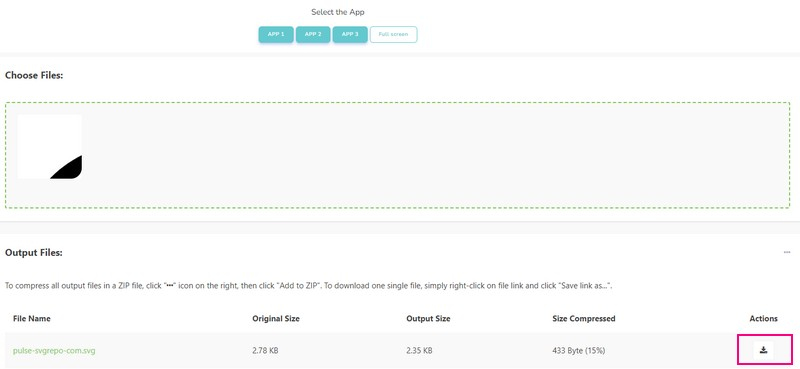
Fordele
◆ Det er gratis at bruge en billedkompressor online.
◆ Det understøtter batch-billedkomprimering, maksimalt 100 billeder og 40 megabyte hver.
◆ Det sletter dine uploadede SVG-filer efter to timer.
Ulemper
◆ Valget af applikationen til upload af billedfiler skal afklares.
◆ Indstillingerne virker ikke med det samme, når du trykker på dem.
◆ Annoncer dukker op på skærmen.
Del 3. Ofte stillede spørgsmål om SVG-komprimering
Hvorfor er min SVG-fil så stor?
SVG-filen er stor, fordi den indeholder flere data, i form af noder og stier, sammenlignet med PNG.
Betyder SVG-størrelsen noget?
En SVG-fil kan reduceres til enhver størrelse, du foretrækker, uden at miste billedets kvalitet. Derfor er SVG-størrelsen ligegyldig, fordi de ser ens ud, uanset hvor små eller store de vises på din hjemmeside.
Bliver SVG-filer slørede?
SVG-filer er vektorfiler, hvilket betyder, at de ikke skal fremstå slørede på websteder. Denne fil har en ubegrænset skala og opløsning, så den ser godt ud på skrivebordet i enhver størrelse.
Konklusion
Scalable Vector Graphics (SVG) bruges ofte til webstedsikoner. Dette billedfilformat kan levere tabsfri komprimering til vektorgrafik. Når du har brug for det komprimere SVG, kan du regne med de ovennævnte billedkompressorer. Men hvis du vil have en billedkompressor, der kan komprimere din SVG hurtigt, kan du regne med Vidmore Free Image Compressor Online. Det er nemt at bruge og kan komprimere dine SVG-filer uden at miste dit billedes funktioner og kvalitet.